
Onlangs heeft Google stappen ondernomen om Android meer offline vriendelijk te maken. U kunt Google Maps-gebieden offline opslaan Hoe downloadt u offline Kaarten in Google Maps voor Android Hoe downloadt u offline Kaarten in Google Maps voor Android Wilt u Google Maps gebruiken zonder een internetverbinding? Dit is hoe. Meer lezen en zelfs Google-zoekopdrachten in de wachtrij plaatsen U kunt Google-zoekopdrachten nu in wachtrij zetten wanneer u offline bent U kunt Google-zoekopdrachten nu in de wachtrij zetten wanneer u offline bent Google voert een update uit voor de Google-app voor Android. Deze update betekent dat u nu Google kunt doorzoeken, zelfs als u offline bent. Soort van. Meer lezen als u geen verbinding met internet hebt. Wat Android ontbeerde, was een eenvoudige en officiële manier om hele webpagina's te bewaren voor offline gebruik. Ja, er waren apps en oplossingen van derden van Android-telefoonfabrikanten. Android Skins Explained: Hoe veranderen hardwaremakers Stock Android? Uitleg van Android Skins: hoe veranderen hardwaremakers Stock Android? Hardwarefabrikanten vinden het leuk om Android te nemen en het te veranderen in iets dat helemaal van hen is, maar is dit goed of slecht? Bekijk en vergelijk deze verschillende Android-skins. Lees verder . Maar nu heeft Google een offline-modus ingebouwd in Chrome. Je kunt nu offline lezen. Chrome gebruiken op Android. Je kunt nu offline lezen. Chrome gebruiken op Android. Terwijl Chrome-gebruikers al een tijdje offline kunnen lezen, heeft Google verschillende verbeteringen aangebracht. zou het een meer naadloze ervaring moeten maken. Lees verder .
In dit artikel laten we u zien hoe de offline functie van Chrome werkt, samen met drie andere alternatieve methoden om de klus te klaren.
1. Sla offline op met Chrome
Google's eigen Chrome-browser 5 Verborgen Chrome voor Android-tweaks die je moet proberen 5 Verborgen Chrome voor Android-tweaks die je moet proberen Zodra je deze vlaggen in Chrome hebt geactiveerd, wordt je browse-ervaring zoveel beter. Lees Meer heeft nu een offline-modus waarmee u volledige webpagina's, samen met hun originele opmaak, kunt opslaan op uw Android-telefoon. Dit is goed, want zolang u de nieuwste versie van Chrome gebruikt, heeft u al toegang tot de functie.
In tegenstelling tot de read-it-later-apps 5 Betere alternatieven voor Pocket That Bookmark Alles voor later 5 betere alternatieven om dat bladwijzer te maken Alles voor later Pocket heeft lang de kroon op de beste digitale bookmarking-service van internet. Maar is het tijd om het te schrappen en te zoeken naar betere read-it-later bookmarking-alternatieven? Meer lezen waarover we het hieronder hebben, Chrome downloadt de webpagina zoals hij is . U krijgt dus toegang tot alle afbeeldingen, tekst en gegevens met dezelfde opmaak. Read-it-later-services verwijderen meestal het formatteren van de webpagina.
De offline modus van Chrome is geïntegreerd met de downloadfunctie en is misschien niet voor de hand liggend voor nieuwe gebruikers.
Als u een webpagina wilt opslaan voor offline toegang, tikt u op het pictogram met de drie stippen in de rechterbovenhoek en tikt u op de knop Downloaden . De pagina begint op de achtergrond te downloaden en u krijgt een bevestiging wanneer de pagina op uw telefoon is opgeslagen.
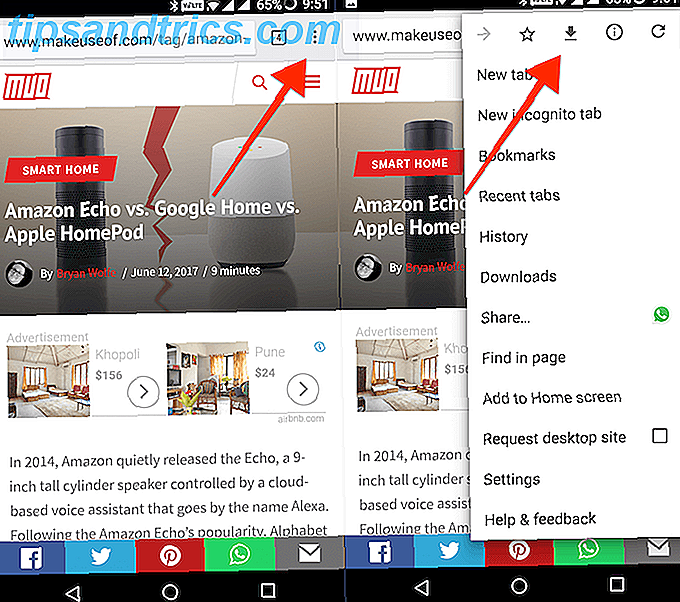
U kunt ook een pagina opslaan zonder deze zelfs te openen. Blijf een koppeling aanraken en selecteer Link downloaden .
Nu kunt u de pagina en de app sluiten zonder dat u zich zorgen hoeft te maken over het verliezen van toegang tot de inhoud als u niet bent verbonden met internet.
Om terug te gaan naar opgeslagen pagina's, moet je naar het gedeelte Downloads gaan . Tik in Chrome op het pictogram met de drie stippen en selecteer Downloads . Als je terugkomt nadat je de pagina hebt opgeslagen, zie je deze bovenaan de lijst staan.
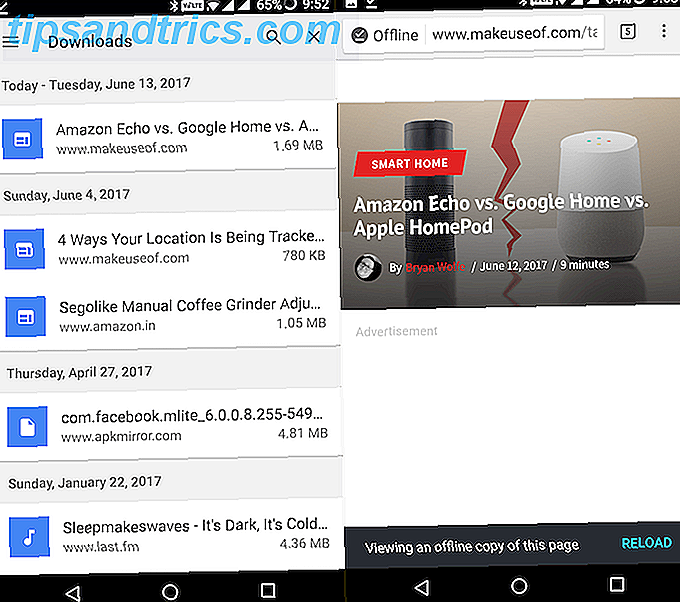
Maar als het een tijdje geleden is, kunt u alleen de opgeslagen pagina's sorteren door op het pictogram met drie lijnen in de linkerbovenhoek te tikken en Pagina's te selecteren. U kunt ook een gedownloade pagina verwijderen door simpelweg op de vermelding te tikken en deze ingedrukt te houden en de knop Verwijderen te selecteren.
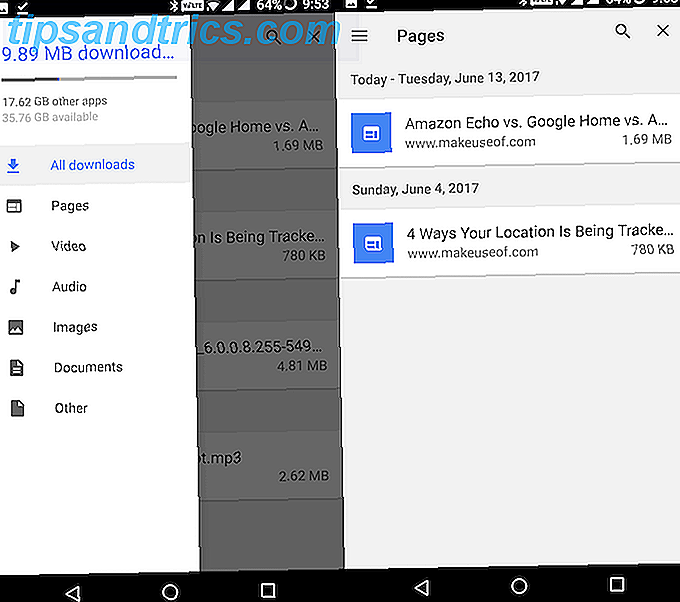
Downloaden - Google Chrome (gratis)
2. Sla offline op met Pocket
Pocket is een service voor later lezen. Dit is hoe het werkt. U slaat een webpagina op naar Pocket (vanaf uw Android-telefoon of vanaf uw pc) en de app downloadt vervolgens een uitgeklede versie van de pagina. Het bevat alle hoofdtekst, koppelingen, enkele afbeeldingen en meer niet. Geen navigatie, ontwerpelementen, advertenties of andere rich media worden op uw telefoon opgeslagen.
Pocket is de aanbevolen manier om webpagina's met alleen tekst (zoals artikelen) die u offline wilt lezen op te slaan. We raden u echter aan om de offline modus van Chrome te gebruiken.
Om Pocket te gebruiken, downloadt u de app en maakt u een account aan. Ga nu naar een browser en open de pagina die u wilt opslaan. Tik in Chrome op het pictogram met de drie stippen en selecteer Delen . Selecteer in dit menu het pictogram Pocket .
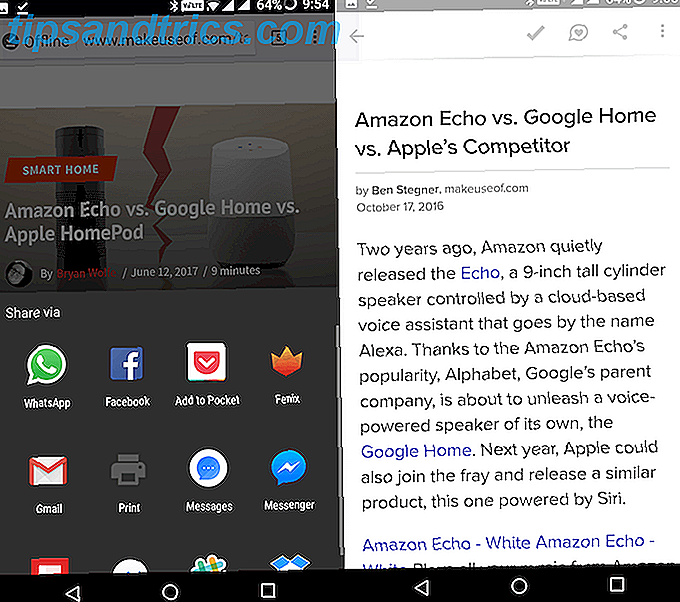
Wanneer u teruggaat naar de Pocket-app, wordt het artikel weergegeven. Tik erop om te beginnen met lezen. Een andere reden dat Pocket wordt aanbevolen voor het opslaan van lange artikelen, is omdat u het lettertype, de tekengrootte en de achtergrond kunt aanpassen. U kunt ook de tekst-naar-spraakfunctie 8 Alternatieve manieren gebruiken om slimmer te zijn zonder iets te lezen 8 Alternatieve manieren om slimmer te zijn zonder iets te lezen Lezen kan tijdrovend zijn en een belasting voor de ogen zijn. Hier zijn acht alternatieven om slimmer te worden zonder iets te lezen. Je wilt tenslotte altijd dingen leren. Lees meer om het artikel voor te lezen.
Downloaden - Pocket (gratis)
3. Sla offline op met Opera Mini
Als je een beperkt dataplan hebt, is Opera Mini met zijn stellaire Data Saver-modus de gegevenscompressie van Opera Mini goed genoeg om te schakelen? Is de datacompressie van Opera Mini goed genoeg om te schakelen? Als u een oudere Android gebruikt, is de nieuwe Opera Mini geoptimaliseerd voor verouderde hardware en software. Kan Opera eigenlijk een comeback maken met deze nieuwe browser? Laten we het uitzoeken. Meer lezen kan een levensredder zijn. En net als Chrome heeft Opera Mini een offline functie.
Na het openen van de pagina in Opera Mini, tikt u op het pictogram met de drie stippen en selecteert u Opslaan voor offline .
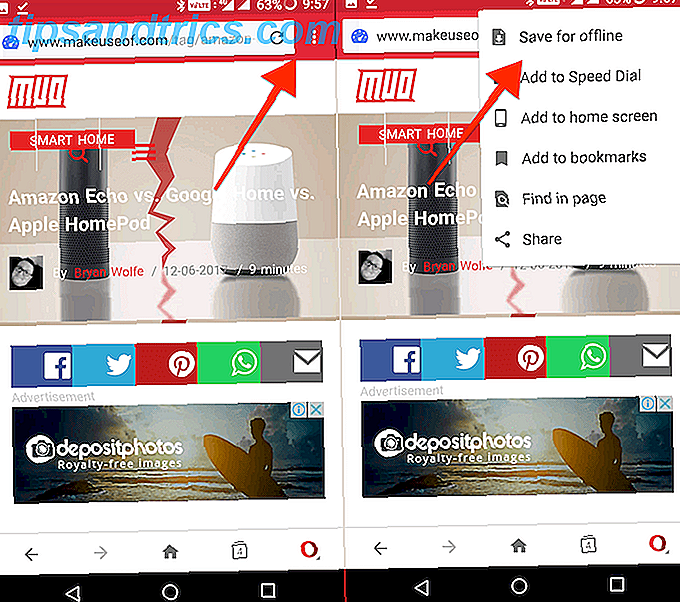
Om opgeslagen pagina's te bekijken, tikt u op het Opera-pictogram rechtsonderaan en selecteert u Offline-pagina's .
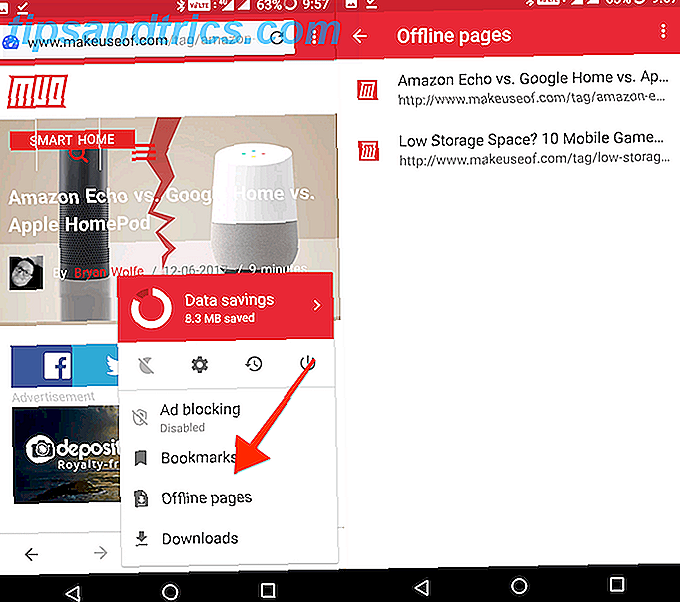
Als u een pagina wilt verwijderen, blijft u deze aanraken en selecteert u vervolgens Verwijderen .
Downloaden - Opera Mini (gratis)
4. Sla offline op als PDF
Als u de pagina wilt opslaan in een indeling die bijna overal kan worden geopend en die naar een pc kan worden overgedragen of online kan worden gesynchroniseerd, is het opslaan van de pagina de beste optie. U kunt dit vrij gemakkelijk doen vanuit Chrome.
Tik na het laden van de pagina op het pictogram met de drie stippen en selecteer Delen . Selecteer hier Afdrukken .
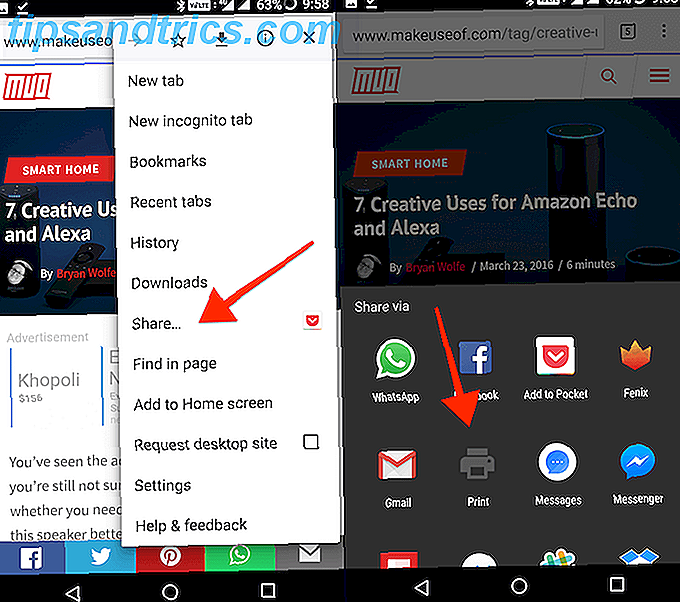
Tik bovenaan op de vervolgkeuzelijst Printer selecteren en selecteer Opslaan als PDF .
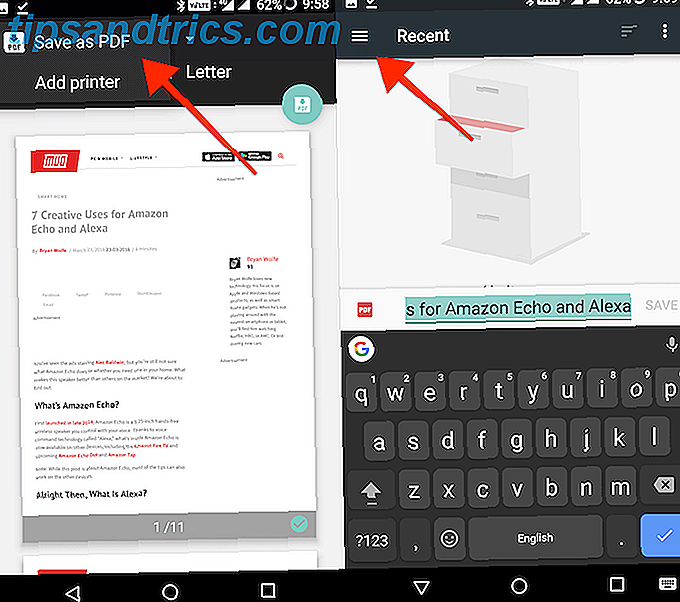
U wordt nu gevraagd waar u de PDF wilt opslaan (als u iets eerder heeft opgeslagen, ziet u hier de recente bestemmingen). Als u hier op het pictogram met drie lijnen tikt, wordt Google Drive als bron weergegeven. Maar u kunt de PDF ook lokaal opslaan. Tik op het pictogram met de drie stippen en selecteer Interne opslag tonen .
Wanneer u nu op het pictogram met drie lijnen tikt, ziet u de naam van uw apparaat daar, samen met informatie over hoeveel ruimte nog over is. Tik op de naam van je apparaat en navigeer naar de map waarnaar je de PDF wilt opslaan. Tik vervolgens op de knop Opslaan .
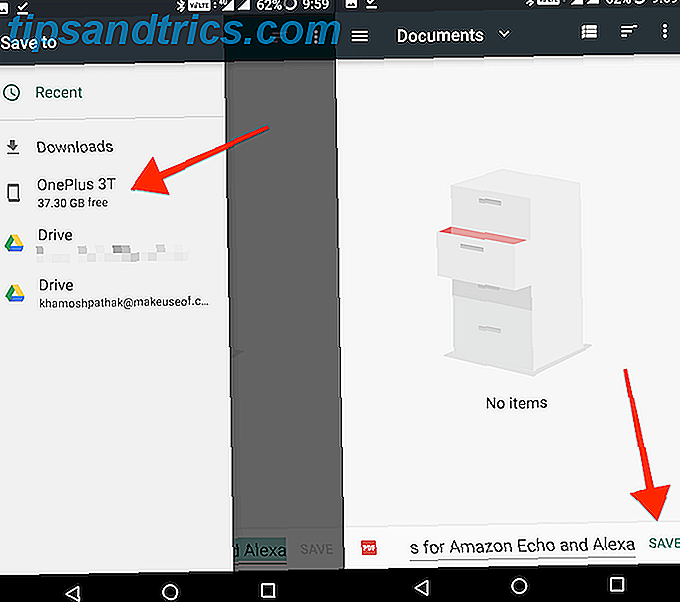
U kunt deze PDF nu openen in elke PDF-readerapp. 4 Android-apps voor het lezen van uw PDF Comic Book Collection 4 Android-apps voor het lezen van uw PDF-stripverzameling Heeft u strips opgeslagen in PDF-indeling of zoekt u gewoon een goede stripboeklezer? Bekijk deze geweldige Android-apps. Meer informatie, inclusief de standaard Drive PDF-lezer van Google.
Tips voor het besparen van geheugen en bandbreedte
Als u een beperkte internetverbinding heeft 4 manieren om het gebruik van mobiele internetgegevens te verminderen met Android-apps 4 manieren om het gebruik van mobiele internetgegevens te verminderen met Android-apps U kunt uw mobiele gegevensgebruik verminderen zonder iets anders te doen op uw Android-apparaat - gebruik gewoon deze apps! Lees Meer en gebruik een Android-telefoon die niet veel vrije interne opslagruimte heeft, volg de volgende stappen voor een betere Android-ervaring.
- Installeer bloat-vrije Lite-versies van populaire sociale media en communicatie-apps Bespaar op opslagruimte met deze 7 Lite Android-apps Bespaar op opslagruimte met deze 7 Lite Android-apps Als u een ouder apparaat of gewoon een goedkope Android-telefoon heeft, zullen deze apps veel beter voor u dan hun reguliere tegenhangers. Meer informatie die slechts 1 MB of minder weegt.
- Wanneer u sociale media-apps gebruikt, schakel dan data-verspillende functies zoals video-autoplay Mobile-data opslaan met Lite-alternatieven voor Facebook, Twitter en meer mobiele data opslaan met Lite-alternatieven voor Facebook, Twitter en meer uit. Dataconsumptie is van belang, vooral als u bezig bent een beperkt data-abonnement. De grootste boosdoeners van gegevens hogging zijn sociale apps zoals Facebook, Snapchat en anderen. Probeer de lichtere versies van deze populaire apps. Lees verder .
- Gebruik lichtgewicht app-alternatieven Weinig opslagruimte? Bespaar ruimte op Android met geweldige apps onder de 10 Megabytes weinig opslagruimte? Bespaar ruimte op Android met geweldige apps onder de 10 Megabytes Weinig opslagruimte op uw telefoon of tablet? Deze kleine apps zouden dat moeten kunnen verhelpen! Meer informatie voor browsers, sms-apps, enzovoort.
Als u dit alles doet, kunt u ruimte vrijmaken voor het offline opslaan van artikelen. Op deze manier kunt u artikelen downloaden terwijl u wifi gebruikt en ze onderweg lezen.
Hoe ga je om met een beperkt data-abonnement? Hoe bewaart u webpagina's en andere inhoud voor offline gebruik? Gebruik je een bookmarking-tool? Deel met ons in de reacties hieronder.



